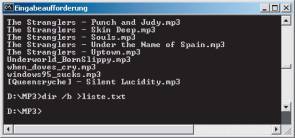Tipps & Tricks
23.07.2007, 08:59 Uhr
Dateiliste erstellen
Eine in Windows oft vermisste Funktion ist das Erstellen einer Liste mit den Namen aller Dateien in einem Ordner. Ein einfacher Trick hilft weiter und erspart Ihnen viel Arbeit.
Fertig! Die CD mit dem Daten-Backup ist gebrannt, Ihre Files sind in Sicherheit. Als Sie aber den Silberling in den Schrank legen, kommen Sie ins Grübeln: Wie weiss ich nun – ohne sie einlegen zu müssen –, was auf welcher CD drauf ist? Vielleicht wollen Sie aber auch einfach nur eine Liste mit Ihren MP3-Dateien erstellen, auf der Ihre Schwester ankreuzen kann, welche Songs sie gerne auf dem MP3-Player hätte; innerhalb des gleichen Haushalts ist das ja erlaubt. In beiden Fällen stellt sich unmittelbar die Frage: Müssen Sie jetzt alle Dateinamen abtippen? Nein, müssen Sie nicht. Alle Windows-Versionen von 95 bis XP bieten eine gut versteckte Möglichkeit, Listen von Dateien und Ordnern zu erstellen.
Das geht so: Öffnen Sie eine Eingabeaufforderung; entweder per Start/Ausführen und der Eingabe von cmd oder indem Sie sich via «Start/(Alle) Programme/Zubehör» zur «Eingabeaufforderung» durchhangeln. Normalerweise ist in diesem «DOS»-Fenster direkt nach dem Start ein Pfad wie «C:» oder «C:\Dokumente und Einstellungen\Ihr Name» zu sehen. Befinden sich die aufzulistenden Dateien in einem darin liegenden Unterordner (z.B. «MP3»), dann tippen Sie mal cd mp3 ein. Liegen die Daten auf einem anderen Laufwerk (z.B. Laufwerk D:), müssen Sie erst mit d: dorthin wechseln und mit cd\Pfadname (z.B. cd\Daten\MP3) den Ordner aufrufen.
Nun ist noch nicht viel zu sehen. Tippen Sie aber mal den Befehl dir ein. Sinds die richtigen Dateien, deren Namen jetzt über den Bildschirm rasen? Gut! Denn das Resultat des dir-Befehls lässt sich prima in eine einfache Textdatei bannen. Tippen Sie dir /b >liste.txt ein.
Das geht so: Öffnen Sie eine Eingabeaufforderung; entweder per Start/Ausführen und der Eingabe von cmd oder indem Sie sich via «Start/(Alle) Programme/Zubehör» zur «Eingabeaufforderung» durchhangeln. Normalerweise ist in diesem «DOS»-Fenster direkt nach dem Start ein Pfad wie «C:» oder «C:\Dokumente und Einstellungen\Ihr Name» zu sehen. Befinden sich die aufzulistenden Dateien in einem darin liegenden Unterordner (z.B. «MP3»), dann tippen Sie mal cd mp3 ein. Liegen die Daten auf einem anderen Laufwerk (z.B. Laufwerk D:), müssen Sie erst mit d: dorthin wechseln und mit cd\Pfadname (z.B. cd\Daten\MP3) den Ordner aufrufen.
Nun ist noch nicht viel zu sehen. Tippen Sie aber mal den Befehl dir ein. Sinds die richtigen Dateien, deren Namen jetzt über den Bildschirm rasen? Gut! Denn das Resultat des dir-Befehls lässt sich prima in eine einfache Textdatei bannen. Tippen Sie dir /b >liste.txt ein.
Kommentare
Es sind keine Kommentare vorhanden.